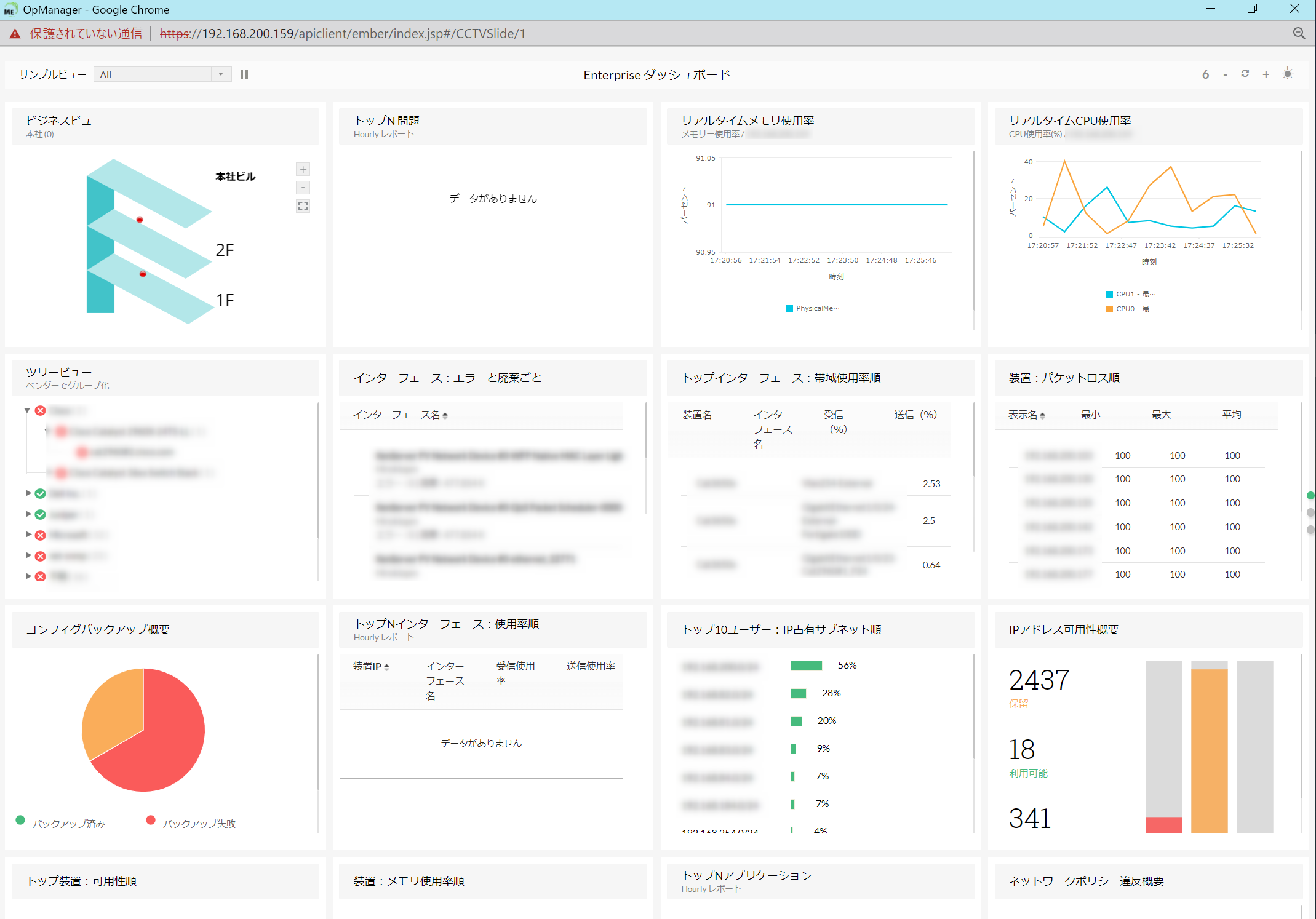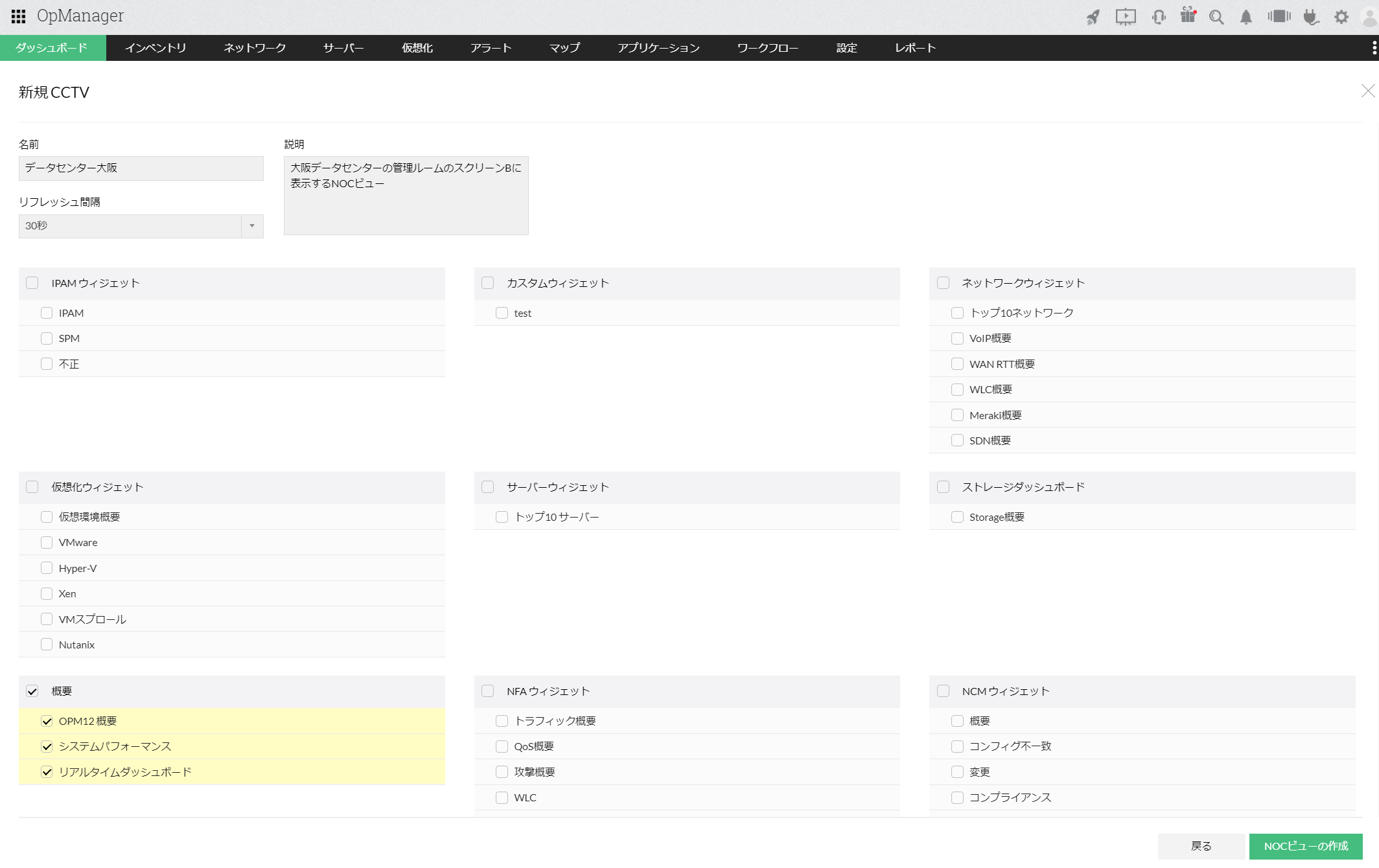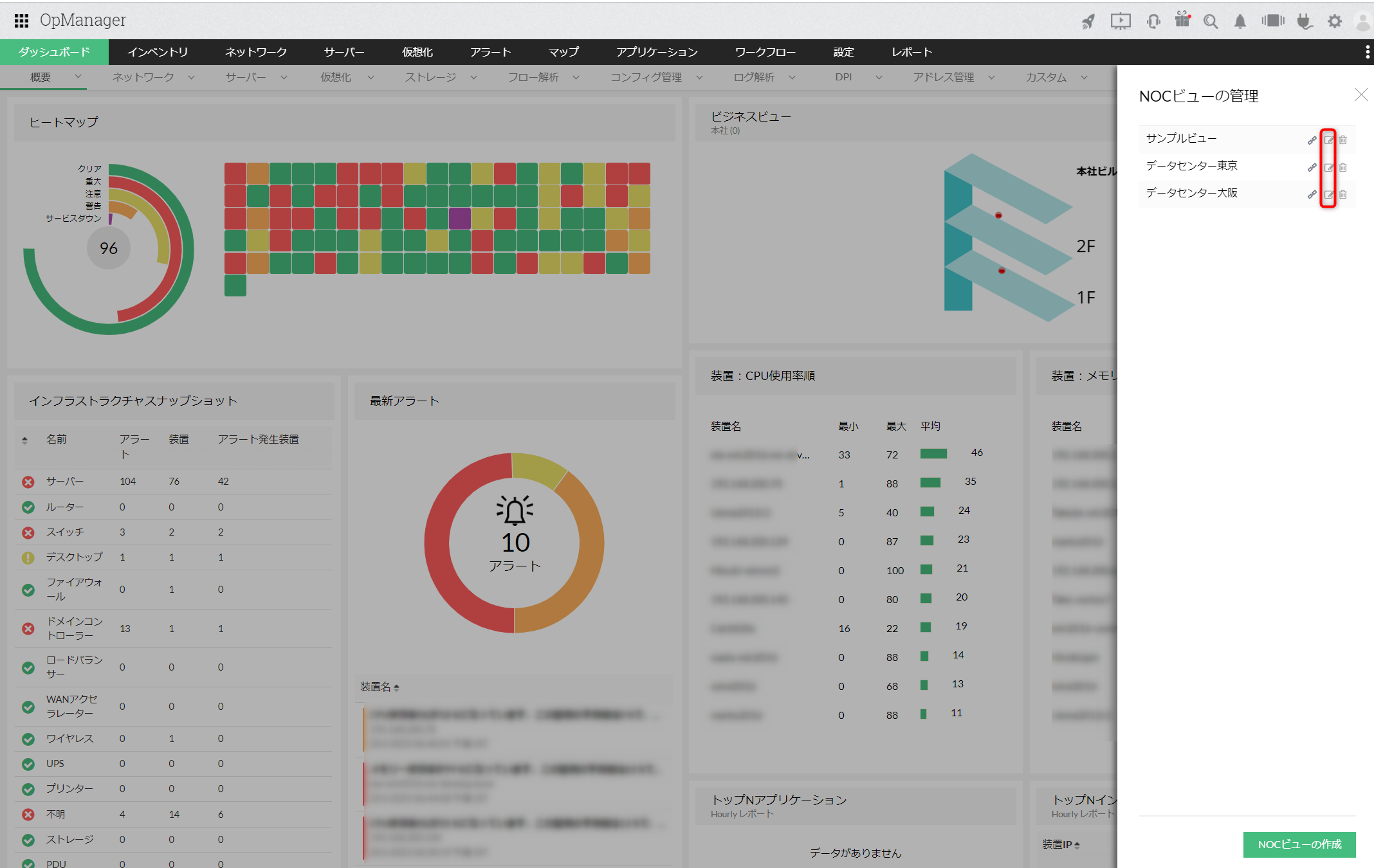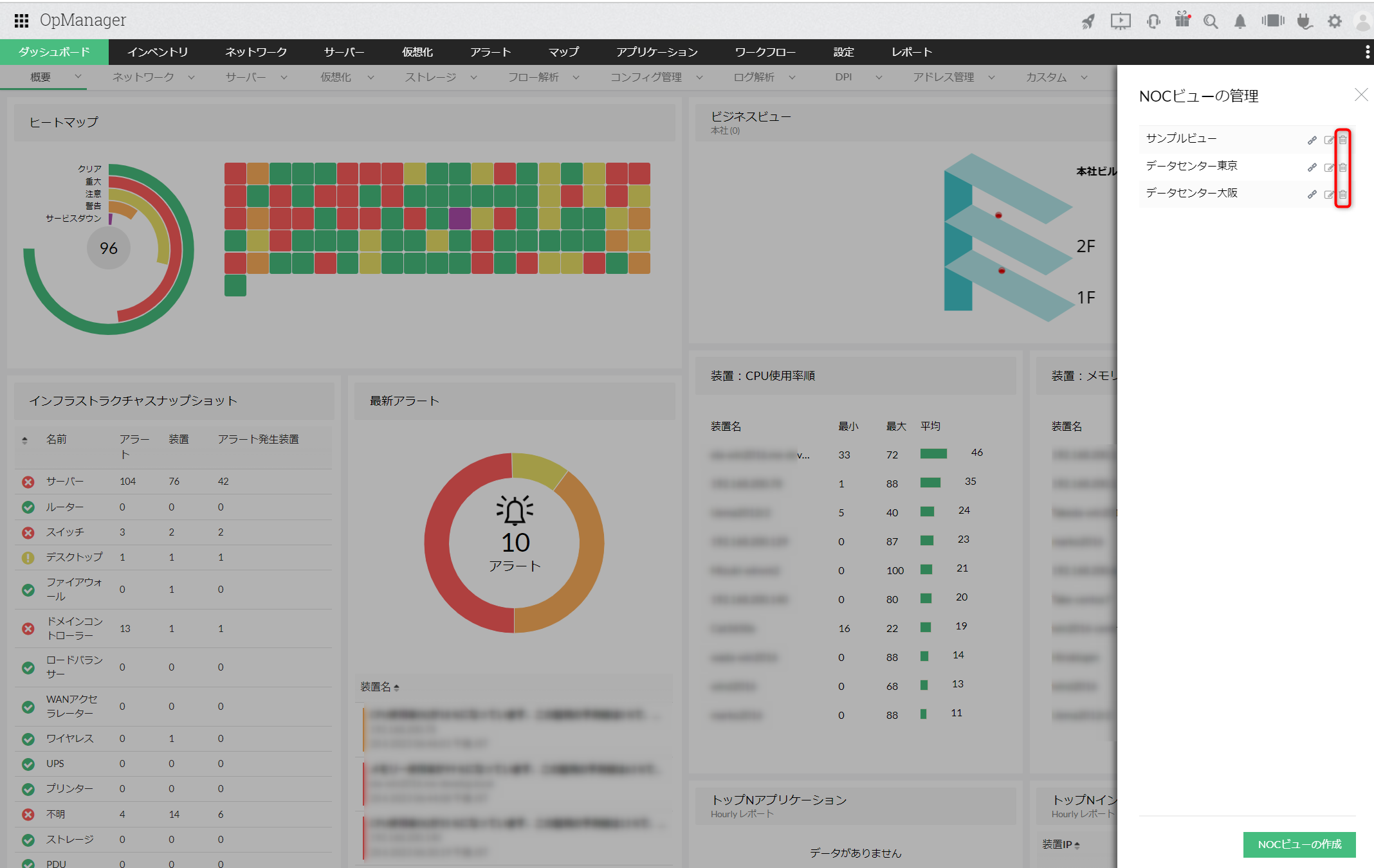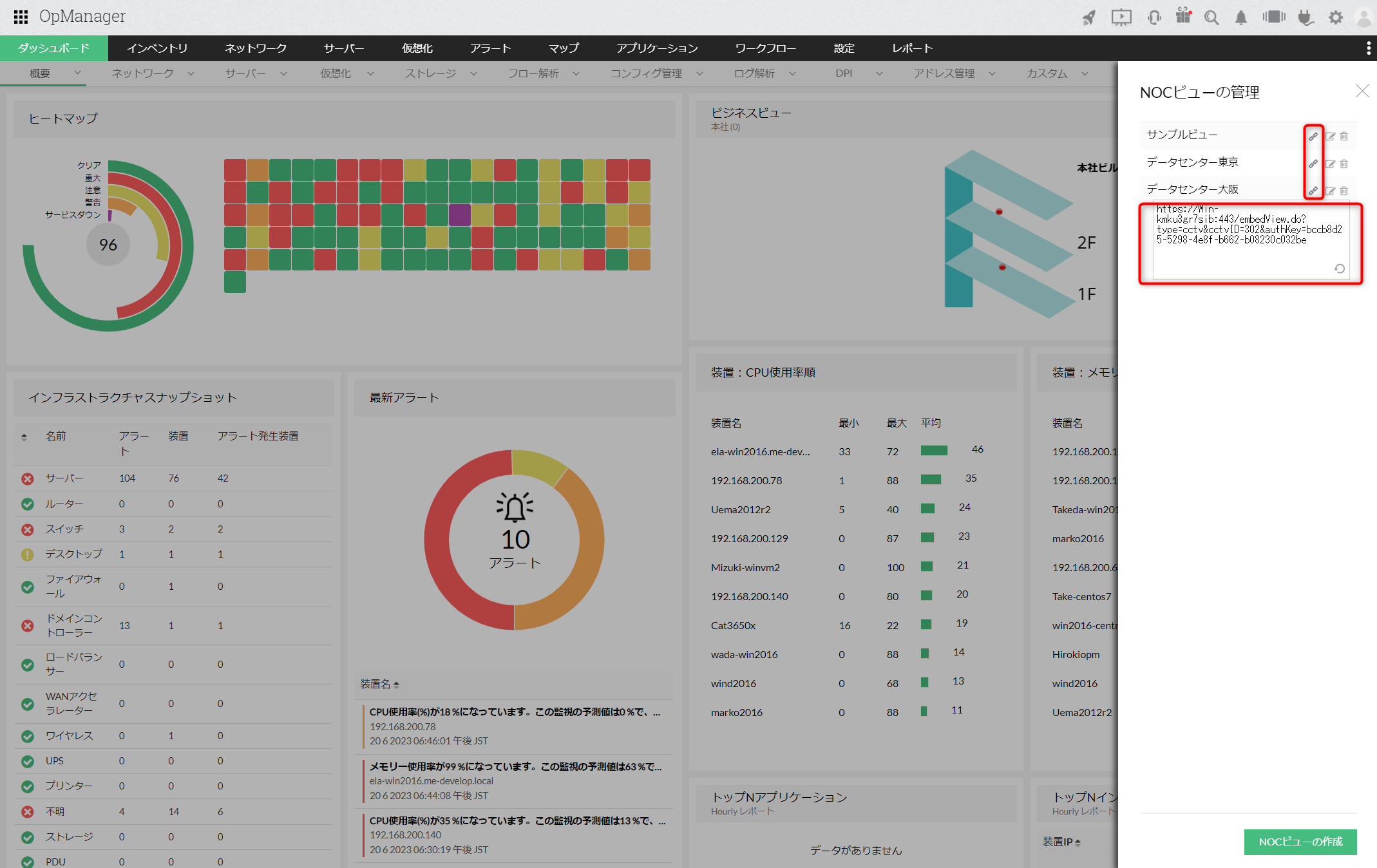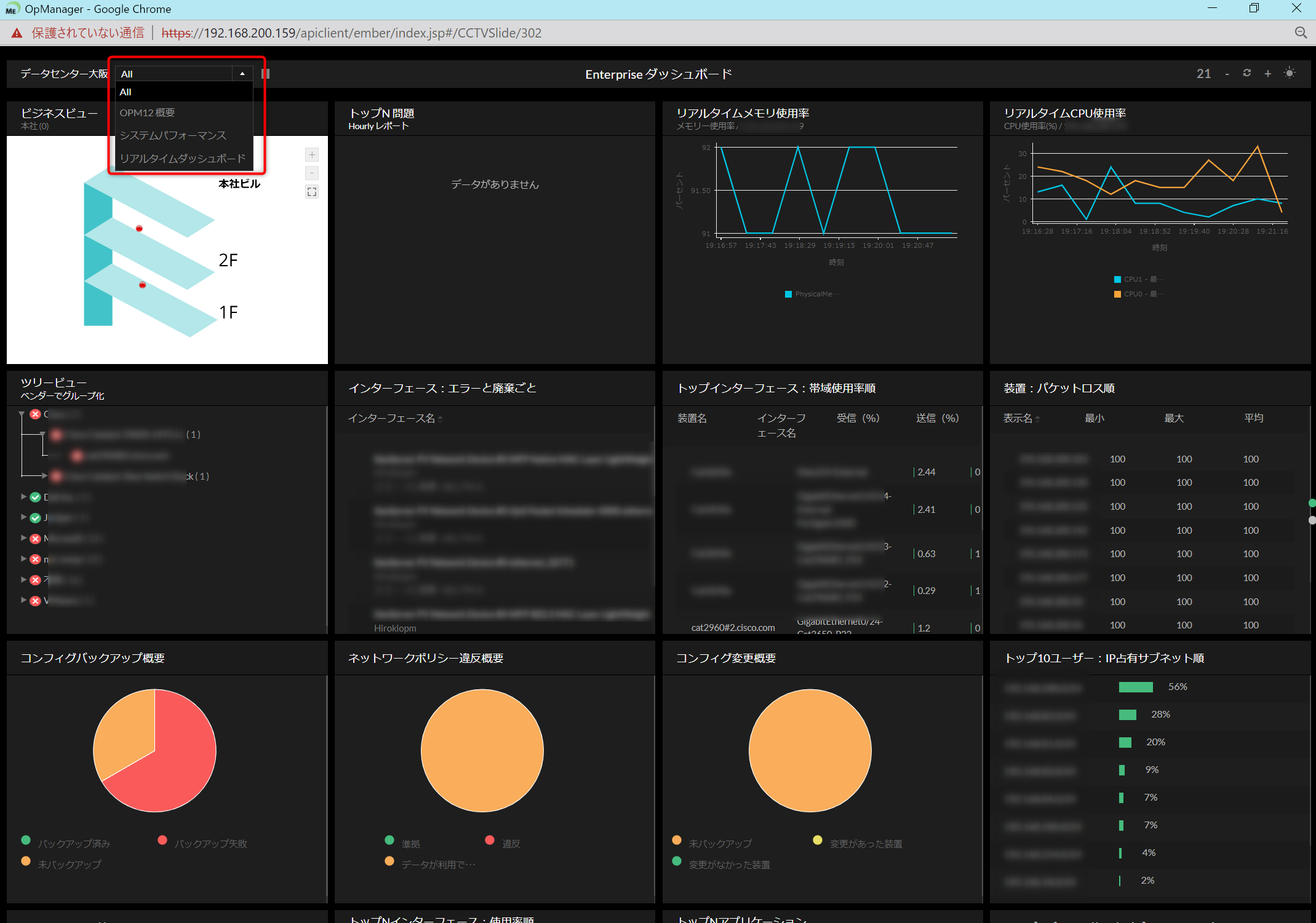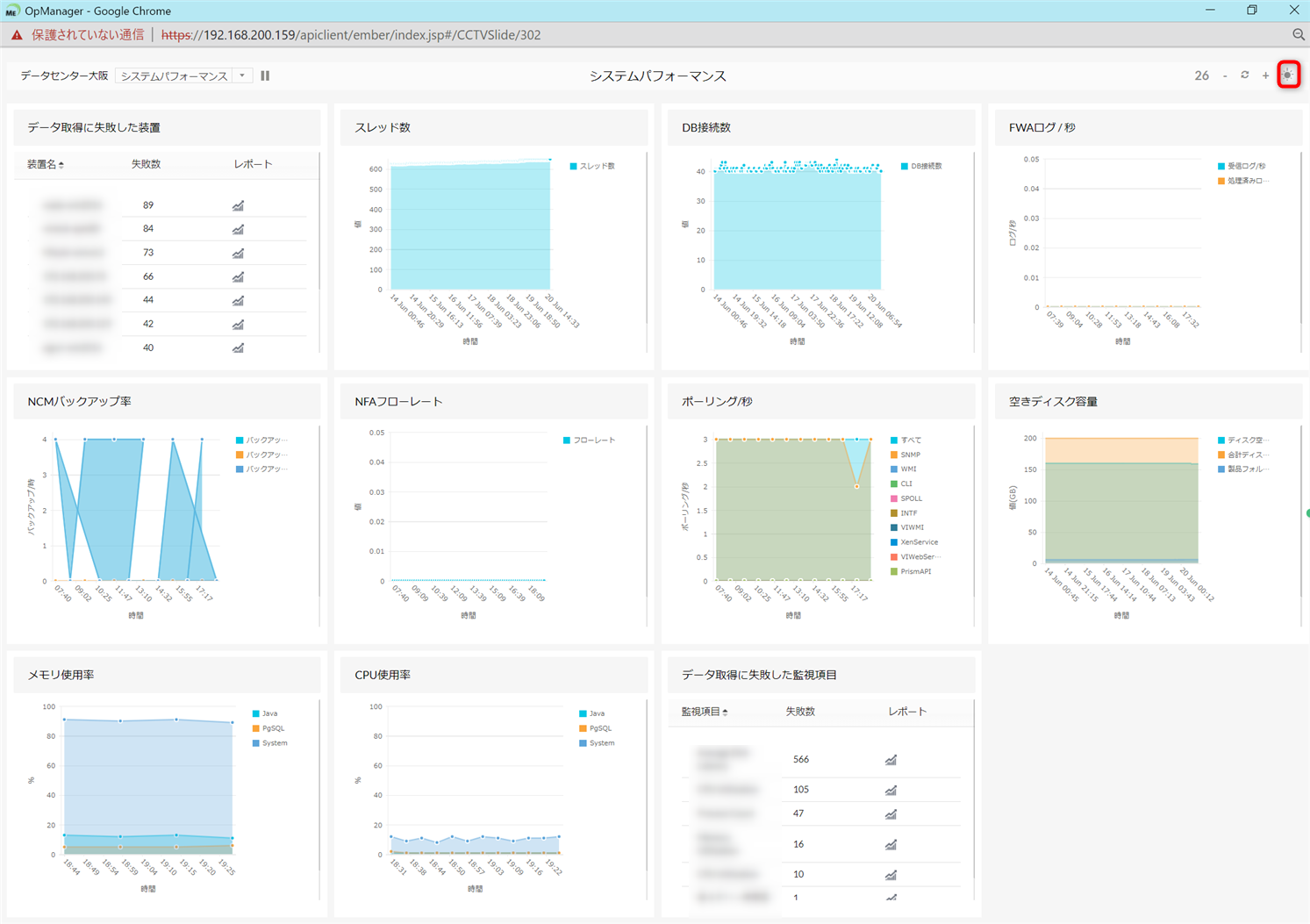NOCビュー(CCTV)
NOCビュー(CCTV=closed-circuit television)は、OpManagerのダッシュボードをスクリーンに表示する際に使用する機能です。
表示内容は一定間隔で自動更新されます。NOCビューを常時表示しておくことで、ネットワークの監視状況をリアルタイムで可視化できます。
目次
NOCビューの追加
NOCビューの追加方法は以下の通りです。
- [ダッシュボード]→[NOCビュー]→[NOCビューの作成]をクリックします。
- NOCビューの管理ウィンドウが表示されるので、右下の[NOCビューの作成]をクリックします。
- 名前を入力します。
- 説明を入力します。
- リフレッシュ間隔を選択します。
- NOCビューに追加するダッシュボードを選択します。
- [NOCビューの作成]をクリックします。
NOCビューの表示
NOCビューを表示するには、[ダッシュボード]→[NOCビュー]から、表示するNOCビューをクリックします。
NOCビューの編集
ビルド番号ごとのNOCビューの編集方法は以下の通りです。
※ビルド番号が不明な場合はこちらをご参照ください。
12.8.272以降の手順
- [ダッシュボード]をクリックします。
-
ページ右上の[NOCビュー]アイコン
 をクリックします。
をクリックします。 -
NOCビューの管理ウィンドウが表示されるので、編集するNOCビューの編集アイコン
 をクリックします。
をクリックします。 - 必要に応じて、名前、説明、リフレッシュ間隔を変更します。
- NOCビューに追加/削除するダッシュボードを選択します。
- [更新]をクリックします。
12.7.198までの手順
- [ダッシュボード]→[NOCビュー]→[NOCビューの作成]をクリックします。
-
NOCビューの管理ウィンドウが表示されるので、編集するNOCビューの編集アイコン
 をクリックします。
をクリックします。 - 必要に応じて、名前、説明、リフレッシュ間隔を変更します。
- NOCビューに追加/削除するダッシュボードを選択します。
- [更新]をクリックします。
NOCビューの削除
ビルド番号ごとのNOCビューの削除方法は以下の通りです。
※ビルド番号が不明な場合はこちらをご参照ください。
12.8.272以降の手順
- [ダッシュボード]をクリックします。
-
ページ右上の[NOCビュー]アイコン
 をクリックします。
をクリックします。 -
NOCビューの管理ウィンドウが表示されるので、編集するNOCビューの削除アイコン
 をクリックします。
をクリックします。 - [OK]をクリックします。
12.7.198までの手順
- [ダッシュボード]→[NOCビュー]→[NOCビューの作成]をクリックします。
-
NOCビューの管理ウィンドウが表示されるので、編集するNOCビューの削除アイコン
 をクリックします。
をクリックします。 - [OK]をクリックします。
NOCビューの埋め込み
NOCビューを表示できる埋め込み用リンクを生成可能です。
ビルドごとの手順は以下の通りです。
※ビルド番号が不明な場合はこちらをご参照ください。
12.8.272以降の手順
- [ダッシュボード]をクリックします。
-
ページ右上の[NOCビュー]アイコン
 をクリックします。
をクリックします。 -
NOCビューの管理ウィンドウが表示されるので、編集するNOCビューの埋め込みアイコン
 をクリックします。
をクリックします。 - 表示されたリンクをコピーします。
12.7.198までの手順
- [ダッシュボード]→[NOCビュー]→[NOCビューの作成]をクリックします。
-
NOCビューの管理ウィンドウが表示されるので、編集するNOCビューの埋め込みアイコン
 をクリックします。
をクリックします。 - 表示されたリンクをコピーします。
NOCビューの切り替え、配置変更
デフォルトでは、作成したNOCビュー上に、選択した全てのダッシュボード配下のウィジェットが表示されます。
画面左上の[ALL]からダッシュボード名をクリックすることで、選択したダッシュボードを表示可能です。
また、画面上のウィジェットをドラッグアンドドロップすることで配置の変更ができます。
ライトモード/ナイトモードの切り替え
画面右上の照明アイコン![]() をクリックすることで、画面のライトモード/ナイトモードの切り替えができます。
をクリックすることで、画面のライトモード/ナイトモードの切り替えができます。